大家好,我是程式設計師魚皮。前段時間我們上線了一個 ,並且針對該計畫做了一個官網:
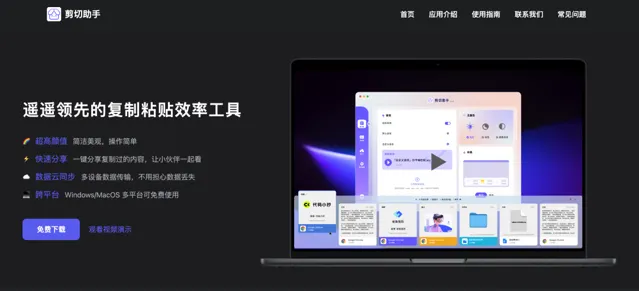
很多同學表示官網很好看,還好奇是怎麽做的,其實這個網站的背後還有個有趣的小故事。。。
魚皮:我們要做個官網,能下載套用就行,一周時間怎麽樣?
我們的前端開發 - 多喝熱水同學:一周?太小瞧我了吧,1 小時給你搞定!
魚皮:唔嘈,你很勇哦?
本來以為他是開玩笑的,沒想到,1 小時後,他真的給我看了網站效果,而且比預期的好太多了。我的評價是: 逆天 。
他給我解釋道:其實我用了一個新框架,基本不用自己寫程式碼,而且還可以白票平台來免費部署網站~
魚皮:不錯不錯,回頭給我的讀者們也分享一下!
於是,就有了下面這篇文章:
對於前端同學來說,用的最多的 Web 框架無非就是 React/Vue/Angular 這三大件了,那本文將帶你了解一個新的 Web 框架 Astro ,並手把手帶你使用 Astro 搭建一個屬於自己的站點, 用過的都說真香!
關於技術棧的選擇
假如現在有這樣一個需求,公司需要你去做一個官網落地頁,沒什麽別的要求,界面美觀且能介紹公司就行,你會怎麽選技術棧?
如果是以前,我可能會挑一個自己熟悉的語言去快速開發,但是現在你問我選什麽技術棧,我可能會選擇 Astro,為什麽?且聽我娓娓道來~
首先如果是自己花時間去開發的話,我們需要搭建網站的整體布局,如導航欄、logo、頁尾等等,還需要考慮移動端的適配、網站 SEO 最佳化等等...
我不知道你們會不會覺得有點煩?反正我是有點煩了,且自己做出來的可能還沒那麽好看...
如果布局、適配、SEO 這些都配好了,只需要改改文字的話那該多好!
沒錯,依靠 Astro 強大的主題生態就可以幫助我們快速完成這些事情!像我們公司的產品剪下助手的官網就是用 Astro 搭建的,如下:
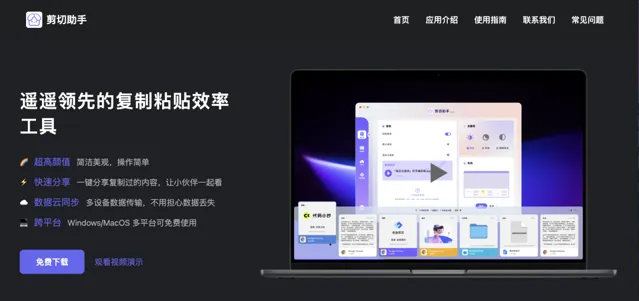
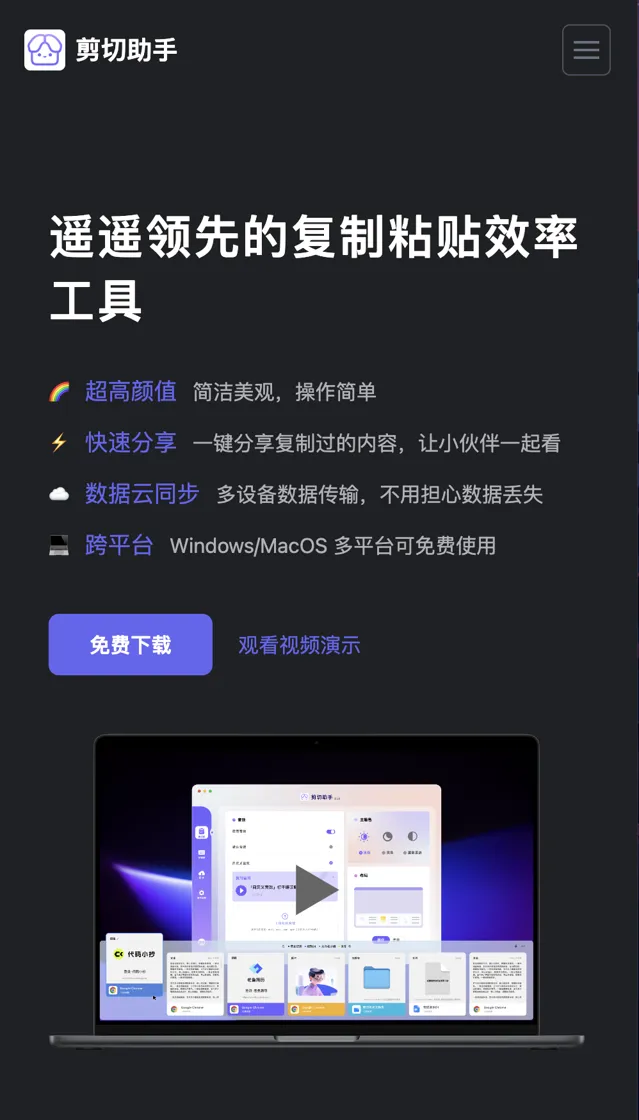
還是很好看的有木有,且移動端的響應式適配、SEO 通通都搞定,一舉多得!
接下來我們就簡單了解一下 Astro 這個框架,然後使用 Astro 快速生成一個自己的站點!
Astro 框架介紹
關於 Astro 的介紹,官方文件(https://docs.astro.build/zh-cn/concepts/why-astro)給出了很明確的定位:「最適合構建像 部落格、行銷網站、電子商務網站 這樣的以內容驅動的網站的 Web 框架」
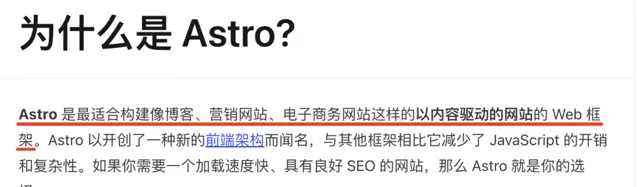
它預設就支持伺服端渲染,且支持 React、Preact、Svelte、Vue、Solid、Lit、HTMX、Web 元件,這意味著你可以用任意框架的寫法來編寫 Astro,這一特性在 Astro 中被稱為 「 群島 」。
快速擁有一個 Astro 套用
這裏我們不會從零到一的去介紹 Astro 的寫法,感興趣的同學可以簡單從官網過一遍入門指南(https://docs.astro.build/zh-cn/getting-started),我們要做的就是依靠 Astro 強大的主題樣版,實作只需要改改文字、寫一寫 Markdown 就能輕松搭建一個漂亮的部落格網站!
1)選擇主題樣版
進入 Astro 官方樣版網站(https://astro.build/themes),挑選一個自己心儀的樣版,如下:
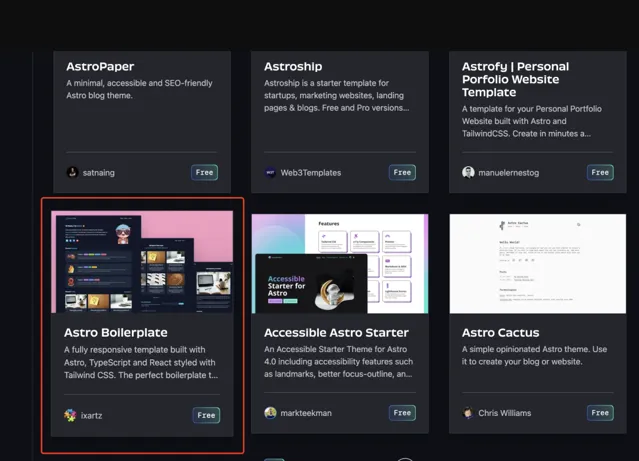
我選擇的樣版是 https://astro.build/themes/details/astro-boilerplate/ ,我們進入到這個樣版的詳情頁,可以看到有兩個按鈕,如下:
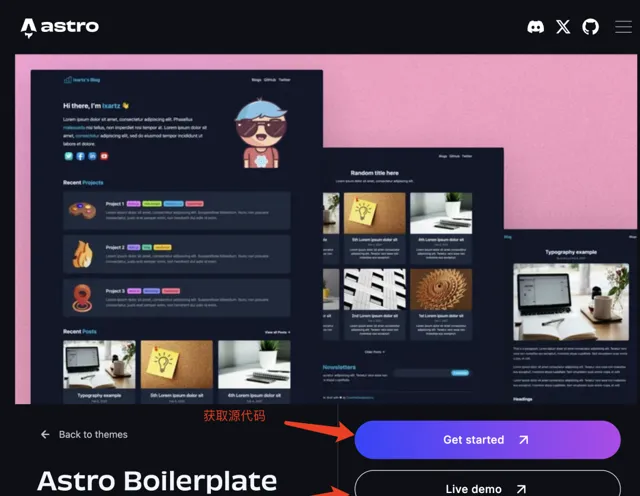
第一個是源碼,第二個是線上效果的演示。
我們點選 Get Started 獲取計畫的原始碼。
2)檢視樣版的 README 文件
透過 README 文件我們可以了解到如下資訊
怎麽去啟動這個計畫?
怎麽構建釋出?
如下圖:

那麽接下來我們就按照 README 中所描述的步驟來操作,第一步我們先把計畫拉取到本地,執行如下命令:
git clone --depth=1 https://github.com/ixartz/Astro-boilerplate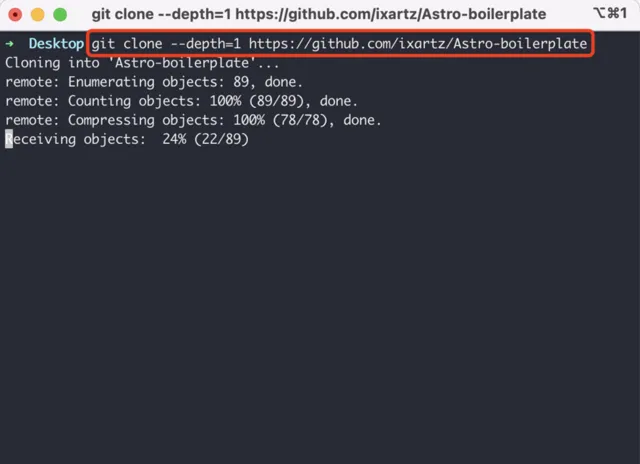
在編輯器中開啟這個計畫,並安裝計畫依賴,如下:
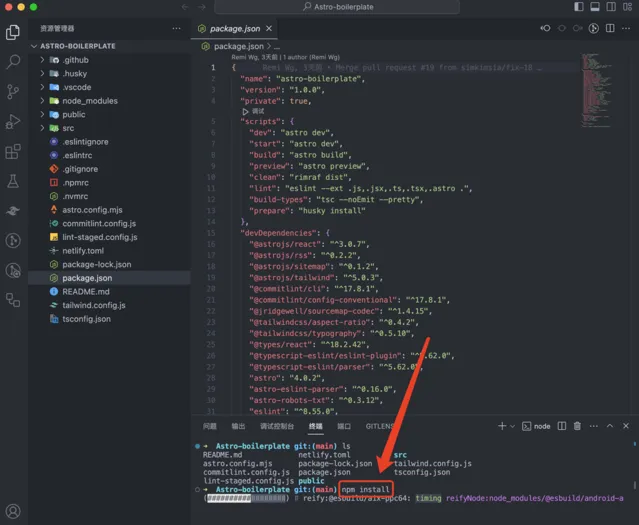
安裝依賴完成後啟動計畫,計畫啟動後我們存取 http://localhost:4321 ,如下圖:
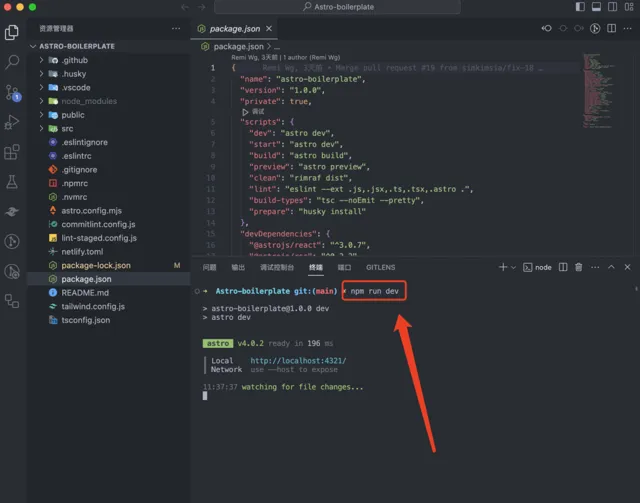
ok,現在我們就得到了一個最原始的樣版,和之前的預覽效果是一致的,如下:
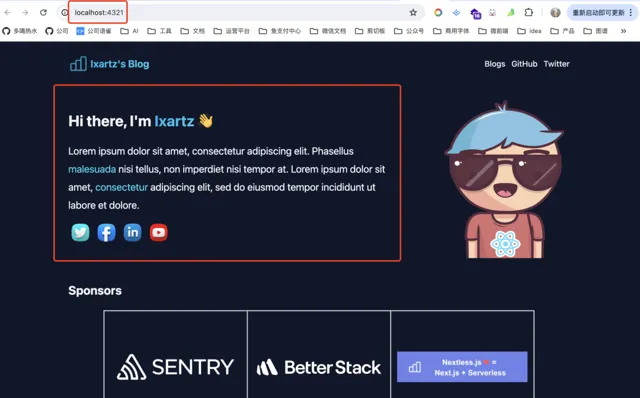
3)更換計畫中的個人資訊
現在我們要做的就是把裏面的文字換成自己的資訊,沒有的資訊我們可以刪掉,這裏可以透過檢視 index.astro 檔來了解整個網站的大致布局,從而找到我們要調整的元件,如下:
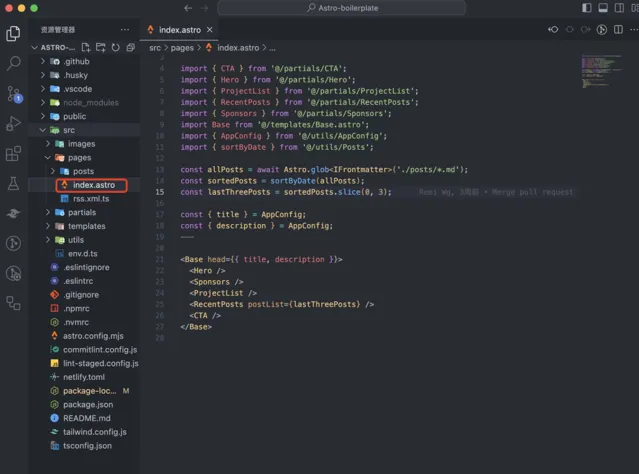
如果你不知道怎麽調整也可以用另一種更簡單的方法,直接搜尋內容關鍵詞,來找到我們要修改的內容,如下:
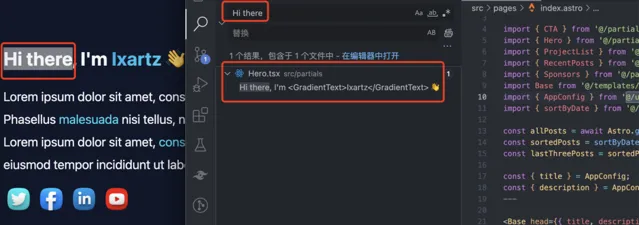
下面是我調整後的效果,如下:
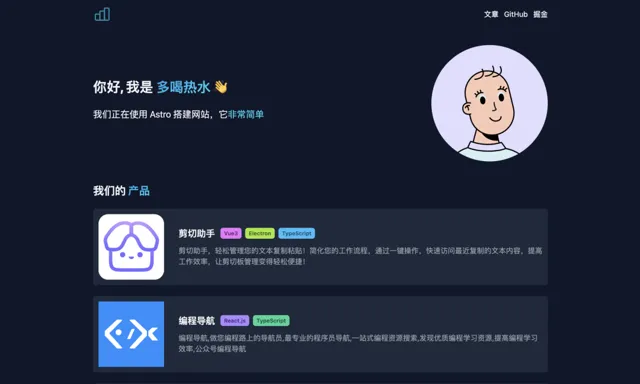
看起來也不賴,主打一個簡約風格。
4)如何發文
這是一個部落格站,所以還需要找到發文入口,我們找到 posts 資料夾,在此資料夾下編寫 markdown 檔即可,配置按已有的格式修改,如下:
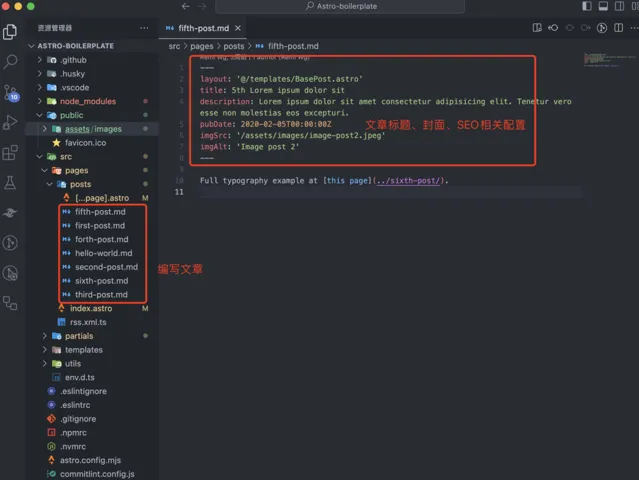
ok,接下來我們就嘗試一下發一篇文章,在 posts 資料夾下新建一個 md 格式的檔,往裏面寫入一些內容,如下:
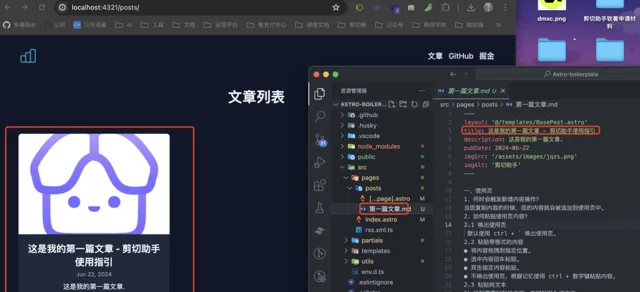
可以看到,我們編寫的 markdown 已經被解析為了文章~
至此網站的搭建已經結束了,剩下的就是自己在上面添加內容。
現在網站我們有了,還需要讓別人能夠存取你的網站,一般到這一步我們需要伺服器,網域名稱等等,如果沒有的話怎麽辦?
白嫖!!將白嫖貫徹到底!!!
我們可以白嫖的第三方服務有:
1)GitHub Pages
2)Netlify
3)Cloudflare
4)Vercel
等等...
這裏我們就以 Netlify 為例,其他的大家感興趣可以自行去了解。
部署
1)建立倉庫
首先我們需要一個能夠存放程式碼的地方,我們去 GitHub 建立一個程式碼倉庫,並上傳程式碼,如下:
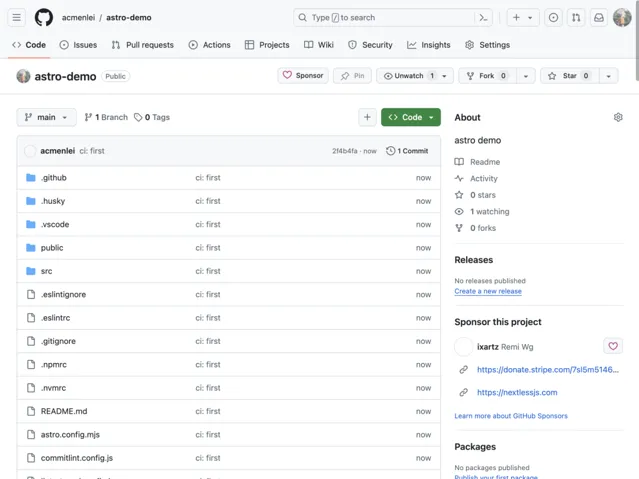
2)將倉庫關聯到 Netlify
進入到 Netlify登入頁(https://app.netlify.com/login),這裏因為我們的程式碼放在了 GitHub,所以我們選擇使用 GitHub 進行登入,如下:
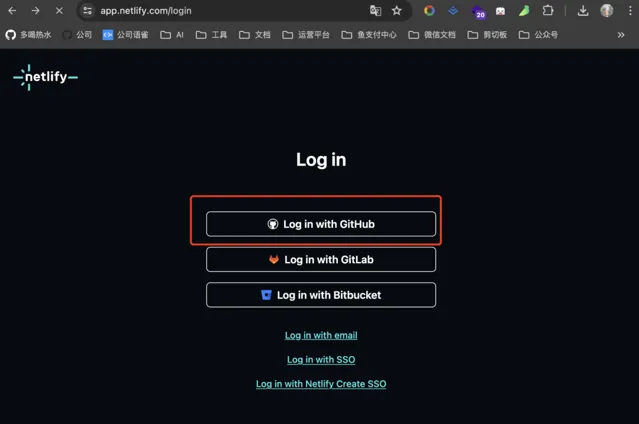
選擇匯入已有的計畫,如下:
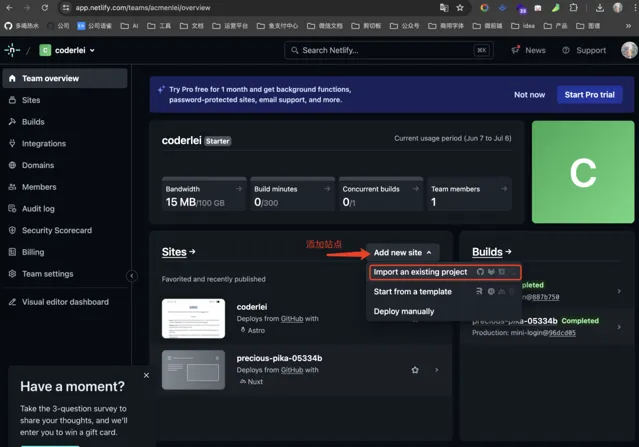
從 GitHub 匯入,如下:
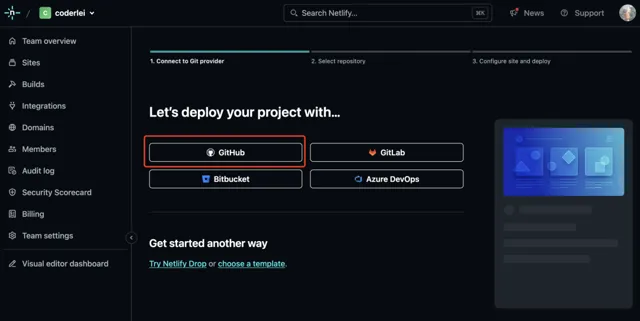
找到我們部落格所在的程式碼倉庫,如下:
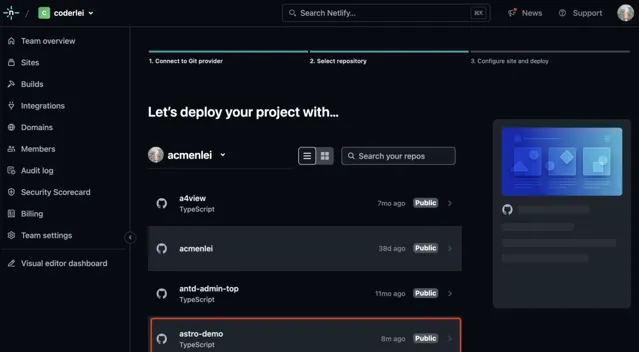
點選倉庫我們會進入到部署配置頁,如下:
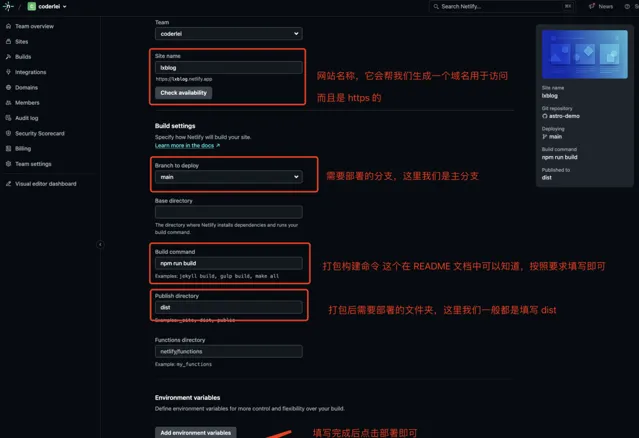
一些關鍵的配置說明都列出來了,按照要求配置即可,沒有特別說明的目前不需要關註,點選部署後等待幾分鐘即可完成部署,如下:
現在我們存取 https://codereshui.netlify.app 就能看到部署的網站了,且後續有新的內容變更的時候(比如發文),網站會自動構建並釋出!
妥妥的一條龍服務!!!
最後,必須表揚一下我們團隊前端開發 ——
多喝熱水
同學,也是這篇文章的作者。他的技術非常強悍,在我分配官網建設需求的時候,很快地透過新框架搞定了。他平時也會分享一些前端開發的技術幹貨和經驗,歡迎大家關註一波他的公眾號,一起學習進步:
往期推薦











